メインメニュー → カウンター → 返却
資料の返却手続きを行います。
返却する資料は、ラベル番号を入力して(バーコードリーダーで読み取って)指定します。
☞ 入力フィールドにラベル番号を入力し、入力をクリックしてください〈画面1-①〉。
※ 注意を要する資料の場合は、ダイアログでメッセージが表示されます。
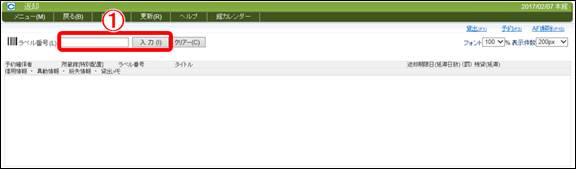
〈画面1 返却〉
画面に返却された資料が表示されます〈画面2-①〉。このステップで返却は完了です。

〈画面2 返却〉
☞ 続けて返却をする場合は、同様の手順で、入力欄にラベル番号を入力してください〈画面3〉。
また、利用券番号を入力した場合は、貸出処理画面へ遷移します。

〈画面3 返却〉
※ 未登録資料を返却すると、警告メッセージが表示されます。
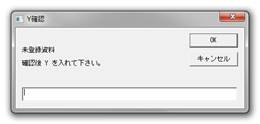
〈画面4 未登録資料の返却〉

〈画面5 未登録資料の返却〉
※ 特別配置資料を返却すると、警告メッセージが表示されます。
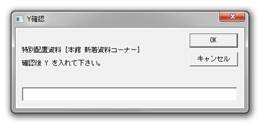
〈画面6 特別配置資料の返却〉

〈画面7 特別配置資料の返却〉
※ ()内〈画面8-①〉は返却者の残貸(延滞)です。
![]()
〈画面8 延滞資料の返却〉
①返却された資料に予約データが存在する場合、「予約確保票 / 予約移送票」を出力できます。
・受取館が自館の場合に、予約確保票画面が表示されます。
印刷〈画面9-①〉をクリックすると、印刷ダイアログから予約確保票を出力することができます。
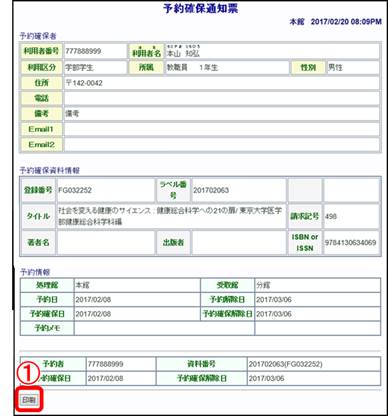
〈画面9 予約移送票〉
・受取館が他館の場合に、予約移送票画面が表示されます。
印刷〈画面10-①〉をクリックすると、印刷ダイアログから予約移送票を出力することができます。
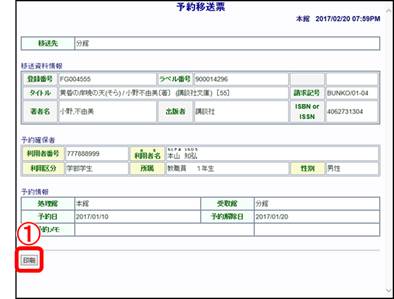
〈画面10 予約移送票〉
②返却された資料が他館資料の場合に「他館資料送付票」を出力できます。
印刷〈画面11-①〉をクリックすると、印刷ダイアログから他館資料送付票を出力することができます。

〈画面11 予約移送票〉